많이 있는 일은 아니겠지만, 간혹 마우스를 계속 클릭해야 할 때가 있습니다. 주로 게임을 할 때? 어떤 반복 작업이 있을 때? 가 있지 않나 싶은데요. 간단한 부분이라면 수동으로 눌러주셔도 좋지만, 지속될 경우에는 프로그램의 힘을 빌리는 것도 방법이 될 수 있습니다. 오늘은 이런 부분을 도와줄 오토마우스 무한클릭 v1.7버전 다운로드와 사용법을 안내해드리려 합니다. 프로그램 명에서도 나왔지만, 자동으로 클릭을 도와주는 프로그램이며, 간단하게 몇 가지 키를 통해 작동을 할 수 있습니다.
오토마우스 무한클릭 v1.7버전 다운로드
설치를 하기 위해 우선, 제작자의 블로그에 들어가 주셔야 합니다.
파일을 올려드릴 수는 있지만, 바이러스나 해킹 등을 방지하기 위해 링크로 대신 올려드립니다.
안내된 사이트로 들어오신 분들은 Autoclick이라는 알집 파일을 받아주시면 됩니다.
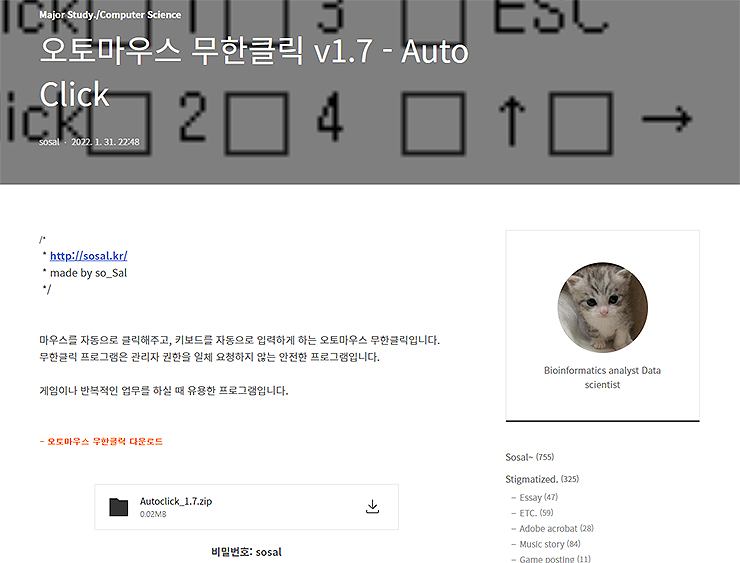
사이트에서 받은 파일을 압축해제해주는 장면입니다.
파일을 다운로드 받는데 암호가 필요하며, 사이트 안내에도 나와 있는 'sosal'을 입력해주시면 됩니다.
간단한 실행 파일 하나가 받아지며, 프로그램을 활용하시거나, 아래 사용법 안내를 받아보시길 바랍니다.
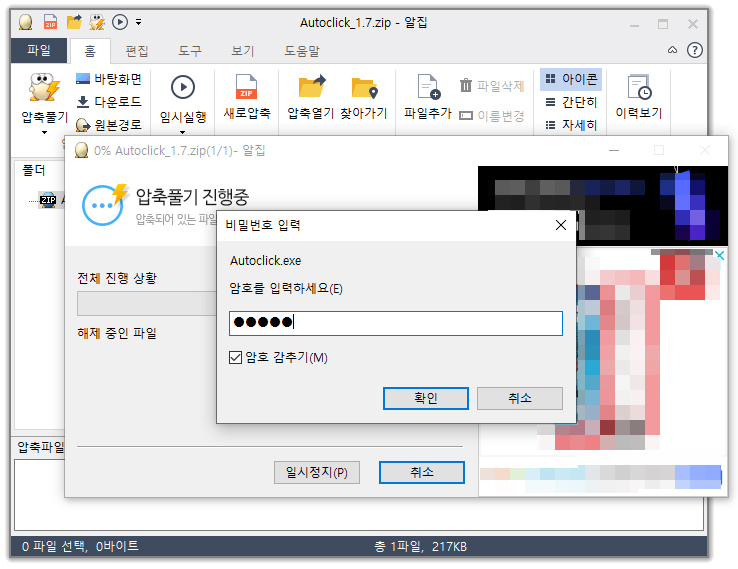
오토마우스 무한클릭 사용법
1. 오토마우스를 시작하시려면, Start 단축키인 F5를 눌러주시면 됩니다.
- F5키를 눌렀을 때에 왼쪽 클릭이 자동으로 되며, 1초의 한 번당 눌러지게 됩니다.
- Click 쪽의 숫자를 변경해, 반복 시간을 수정할 수 있습니다.
- L-click에서 다른 키로 변경하면, 다른키로 자동 클릭? 반복이 됩니다.
- 단축키는 선택을 통해 변경을 할 수 있습니다. (F5,7,9,11로 변경이 가능합니다.)
2. 자동 클릭을 멈추고 싶다면, Stop 단축키를 눌러주시면 됩니다.
- 마찬가지로, 단축키 수정이 가능하며 멈출 때 사용해주시면 되겠습니다.
3. 프로그램을 종료하고 싶다면 왼쪽 아래에 있는 [종료] 버튼을 눌러주시면 됩니다.

여기까지, 오토마우스 무한클릭 v1.7버전 다운로드와 사용법 관련 내용이었습니다. 마우스를 많이 클릭? 해야 되는 일이 있을 때 사용해보시길 바랍니다. 파일도 가볍고, 사용법도 간단해 유용한 프로그램이 될 수 있습니다.
'게임 > 게임정보' 카테고리의 다른 글
| 하마치2 다운로드 및 사용법 (Hamachi2 ver2.2.0.633) (0) | 2022.05.01 |
|---|---|
| 넥슨(nexon) 비밀번호 변경하는 방법 (1) | 2022.05.01 |
| 디스코드 로그아웃 방법 알아보기 (0) | 2022.04.30 |
| 디스코드 닉네임, 별명 변경하는 방법 (0) | 2022.04.30 |
| 메이플스토리 코디 시뮬레이터 사이트 (캐릭터 미리 완성시켜보기) (0) | 2022.04.30 |




댓글